MacOS10.15.7关闭AppStore右上角小红标提示及系统更新右上角小红标提示的方法
苹果在2020年11月12号放出了中国区MacOS11.0.1的更新,我运行MacOS10.15.7的电脑不断地提示系统更新及AppStore更新,系统更新补丁后,我不想升级至MacOS11.0.1,但AppStore中的GrageBand软件老是更新失败(提示需要MacOS v11 bigsur)支持。
所以AppStore右上角小红点和系统更新右上角小红点两个红点怎么也干不掉。
在网上找了找忽略系统更新的命令行,发现效果不错。但却对AppStore无效。后来看到修改家目录下资源库中com.appstored.plist的BadgeCount字段可以达到消除AppStore右上角小红点的目的,但苦于没有plist修改器,也不想安装重量级的XCode,于是我试了一下default wrire的命令行,转眼间AppStore右上角的小红点就消失了。于是我把这两个方法分享如下,希望和我想继续坚持X86指令集,又不想被红点辣眼睛的小伙伴早日去除MacOS10.15.7上的小红点。
强制去除AppStore右上角小红点提示:
打开终端,输入
defaults write com.apple.appstored BadgeCount 0
killall Dock

这样以后,AppStore再也更新不了,也不会有弹出小红圈打扰了,而且要安装新的应用也会失败,如果想恢复的话,直接删除
删除~/Library/Preferences/com.apple.appstored.plist,注销后,重新打开AppStore即可。
rm ~/Library/Preferences/com.apple.appstored.plist
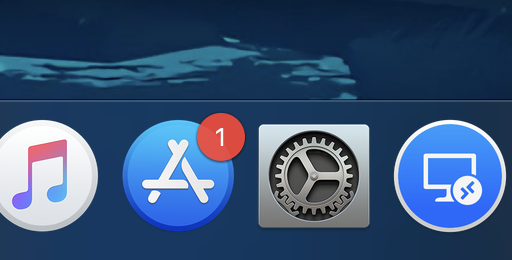
强制去除系统更新右上角小红点提示:
打开终端,输入
defaults write com.apple.systempreferences AttentionPrefBundleIDs 0
killall Dock

系统更新的更改命令会在MacOS10.15.7注销或者重启后失效.
要想注销或者重启后小红点消失,需要再次打开终端使用上述命令。
如果想永久生效,必须把每次开机加载的系统自动更新进程干掉才行。这里采用吊销权限的思路。
打开终端输入以下命令,强制吊销系统更新通知权限,但是这样会禁用系统更新的自启权限,阻碍正常的系统更新通知。如果对类Unix不专业的小伙伴,请慎用。
sudo mount -uw /
sudo chmod 600 /System/Library/PrivateFrameworks/SoftwareUpdate.framework/Versions/A/Resources/SoftwareUpdateNotificationManager.app/Contents/MacOS/SoftwareUpdateNotificationManager
defaults write com.apple.systempreferences AttentionPrefBundleIDs 0
killall Dock
如果你已经吊销了系统自动更新提示进程的权限,又后悔了,想要恢复,输入以下命令即可。
sudo mount -uw /
sudo chmod 777 /System/Library/PrivateFrameworks/SoftwareUpdate.framework/Versions/A/Resources/SoftwareUpdateNotificationManager.app/Contents/MacOS/SoftwareUpdateNotificationManager
defaults write com.apple.systempreferences AttentionPrefBundleIDs 0
killall Dock
MacBook Pro 16″, macOS 10.15
